Расстояние от краев страниц в документе Word можно задать до и во время работы. Отступ от края страницы позволяет делать дополнительные пометки и придает тексту более аккуратный вид, что важно для итоговых работ. Отсюда возникает вопрос, как сделать поля в ворде?
Создание отступов
В программах Microsoft Word, начиная с версии 2007, работа с полями осуществляется на вкладке «Разметка страницы» в разделе «Параметры страницы».
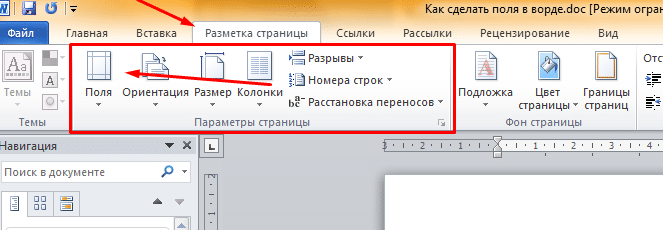
Нажав на иконку с необходимой подписью, вы сможете увидеть список готовых шаблонов, позволяющих создавать поля в Word. Вариант, который использовался в последний раз, будет представлен на первой позиции. Это позволяет привести все документы к единому формату без дополнительных усилий.
Сохранение единого формата для всех документов
Чтобы поля страниц во всех документах создавались одинаково, необходимо установить параметры программы, которые будут применяться по умолчанию. Для этого перейдите на вкладку «Разметка страницы» и в разделе «Отступ» выберите пункт «Пользовательский».
В открывшемся окне нужно сделать верхнее и нижнее поля, а также правую и левую границы применяемыми и нажать кнопку «По умолчанию».
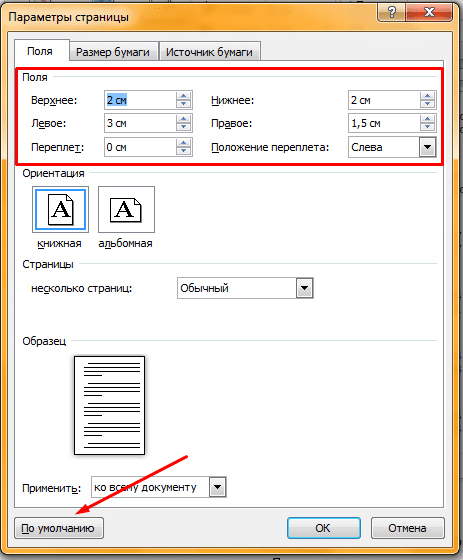
После выполнения описанных действий появится окно с уведомлением о том, что внесенные изменения будут применены ко всем последующим документам. Для подтверждения настроек необходимо нажать кнопку «Да».
Установка индивидуальных настроек
Как сделать верхнее и нижнее поля? Чтобы применить индивидуальные настройки к инфоблоку, нужно воспользоваться подсказками, описанными выше, но когда все параметры установлены, нужно нажать кнопку «ОК» вместо «По умолчанию».
Лучше всего сделать поля по 2 см со всех сторон. Но вы можете обновить границы по своему усмотрению.
Зеркальные поля
Как сделать разные поля на разных страницах? Для того, чтобы первая страница документа имела размер отступа от границы, идентичный границам с левой стороны всех остальных листов, необходимо сделать зеркальные поля. Для этого в разделе «Разметка страницы» перейдите в меню «Отступы».
В открывшемся списке выберите нужный вариант, который будет подписан «Зеркало».
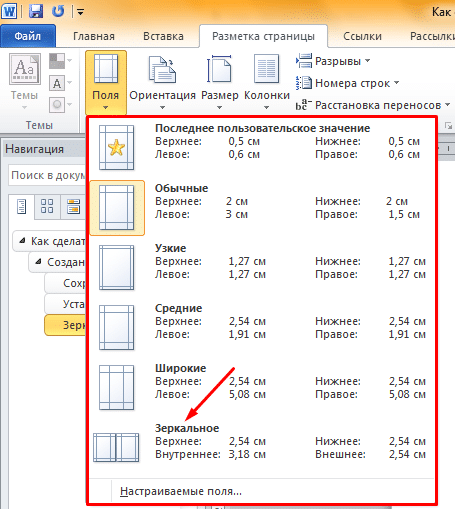
Примечание! Таким же образом настройте печатный текст и пустой документ. Чтобы обновить поля для конкретного сниппета, нужно его выделить и применить описанные выше настройки.
Рекомендуется использовать методы, описанные в Microsoft Word 2010-2016.
Размер полей в миллиметрах измерить сложно, поэтому в текстовом редакторе пределы площади будут указаны в сантиметрах. С помощью видимых изменений можно придать документу законченный вид и получить красивый информационный блок. Видеоурок ниже позволит найти ответ на вопрос, как без особых усилий выставить отступы от края листа со всех сторон.